Docker에서 Redis 설치가 지원됩니까?
Redis 설치는 docker에서 지원됩니다. 설치 방법은 다음과 같습니다. 1. "$ docker pull redis:latest"를 사용하여 redis 이미지를 설치합니다. 2. 설치가 완료된 후 "$ docker run -itd --name redis -p port number redis" 명령을 사용합니다. Redis 컨테이너를 실행합니다. 3. "$ docker ps -a"를 사용하여 컨테이너가 성공적으로 설치되었는지 확인할 수 있습니다.

이 튜토리얼의 운영 환경: linux7.3 시스템, docker 버전 19.03, Dell G3 컴퓨터.
Docker는 redis 설치를 지원합니다
redis는 기본적으로 로컬(127.0.0.1)로만 연결할 수 있으며 원격으로 액세스할 수 없습니다.
1여기에서 redis 이미지를 설치하세요. 공식 버전을 가져옵니다. 이미지의 최신 버전:
$ docker pull redis:latest
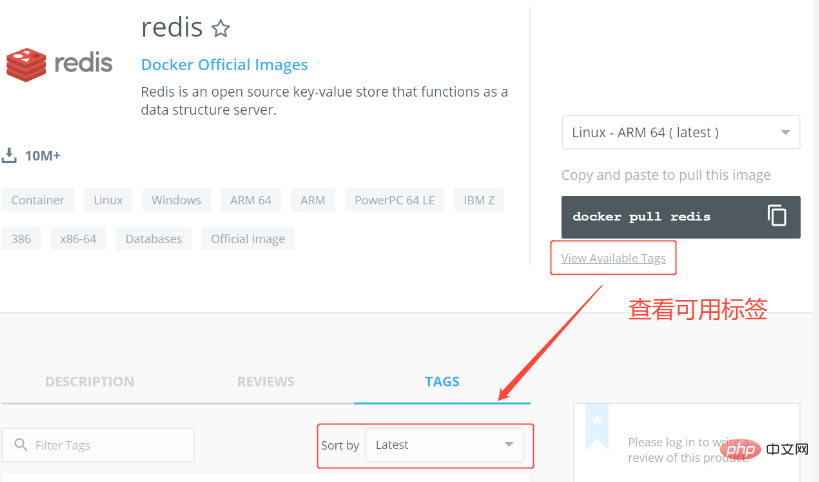 2. Redis 이미지 보기
2. Redis 이미지 보기
$ docker images
3. 컨테이너 실행
설치가 완료되면 다음 명령을 사용하여 Redis를 실행할 수 있습니다. 컨테이너:
$ docker run -itd --name redis -p 7001:6379 redis
위 명령은 redis라는 파일을 설치합니다. 컨테이너, 포트 번호는 7001입니다. 컨테이너 설치가 성공했는지 확인하세요.
$ docker ps -a
docker에 redis를 설치하고 원격 액세스를 지원하세요. Redis의 일반 설치는 기본적으로 로컬(127.0.0.1)에만 연결할 수 있습니다.
이 문제를 해결하려면 다음 설치 프로세스를 사용하세요. 1. Redis 이미지를 설치하세요. , 프로그램의 필요에 따라 적절한 버전을 선택하십시오) $ docker pull redis:latest
$ mkdir -p /mydata/redis/data $ mkdir -p /mydata/redis/conf
3 구성 파일 /mydata/redis/conf/redis.conf
를 추가합니다. 다음과 같이 편집하세요:
//#bind 127.0.0.1 #允许远程连接 protected-mode no #启用保护模式 appendonly yes #持久化 requirepass 123456 #密码
위 파일(redis.conf)의 내용은 줄 사이에 공백이 있을 수 없습니다. 그렇지 않으면 새 컨테이너가 생성된 후 컨테이너 상태가
redis 비밀번호가 구성된 경우 redis IP 포트 번호 외에도 구성 중에 redis 비밀번호도 구성해야 합니다.
4.
$ docker run --name redis -p 6379:6379 -v /mydata/redis/data:/data -v /mydata/redis/conf/redis.conf:/etc/redis/redis.conf -d redis redis-server /etc/redis/redis.conf
로그인 후 복사해석은 다음과 같습니다. - –name: 컨테이너에 이름을 지정합니다.
-p: 포트 매핑 컨테이너: 호스트
-v: 사용자 정의 마운트 구성 사용자 정의 구성: 컨테이너 내부 구성
-d: 백그라운드에서 실행
redis-server --appendonly yes: 컨테이너에서 redis-server 시작 명령을 실행하고 redis 지속성 구성을 엽니다
5. 시작이 성공했습니다. 상태를 확인하세요. $ docker ps -a를 통해 시작 상태를 확인하고 성공 여부를 확인하세요.
6 Redis를 로컬로 연결할 수 있는지 확인하세요. 로컬 cmd 명령줄을 확인하세요.
$ telnet 192.168.1.113 6379
권장 학습: "
docker 비디오 튜토리얼》
위 내용은 Docker에서 Redis 설치가 지원됩니까?의 상세 내용입니다. 자세한 내용은 PHP 중국어 웹사이트의 기타 관련 기사를 참조하세요!

핫 AI 도구

Undresser.AI Undress
사실적인 누드 사진을 만들기 위한 AI 기반 앱

AI Clothes Remover
사진에서 옷을 제거하는 온라인 AI 도구입니다.

Undress AI Tool
무료로 이미지를 벗다

Clothoff.io
AI 옷 제거제

Video Face Swap
완전히 무료인 AI 얼굴 교환 도구를 사용하여 모든 비디오의 얼굴을 쉽게 바꾸세요!

인기 기사

뜨거운 도구

메모장++7.3.1
사용하기 쉬운 무료 코드 편집기

SublimeText3 중국어 버전
중국어 버전, 사용하기 매우 쉽습니다.

스튜디오 13.0.1 보내기
강력한 PHP 통합 개발 환경

드림위버 CS6
시각적 웹 개발 도구

SublimeText3 Mac 버전
신 수준의 코드 편집 소프트웨어(SublimeText3)

뜨거운 주제
 7662
7662
 15
15
 1393
1393
 52
52
 1205
1205
 24
24
 91
91
 11
11
 73
73
 19
19
 Docker의 이미지를 업데이트하는 방법
Apr 15, 2025 pm 12:03 PM
Docker의 이미지를 업데이트하는 방법
Apr 15, 2025 pm 12:03 PM
Docker 이미지를 업데이트하는 단계는 다음과 같습니다. 최신 이미지 태그 가져 오기 새 이미지 특정 태그의 이전 이미지 삭제 (선택 사항) 컨테이너를 다시 시작하십시오 (필요한 경우)
 Docker가 컨테이너를 빠져 나가는 방법
Apr 15, 2025 pm 12:15 PM
Docker가 컨테이너를 빠져 나가는 방법
Apr 15, 2025 pm 12:15 PM
도커 컨테이너를 종료하는 4 가지 명령 사용 Docker Kill & lt; Container_name & gt; 호스트 터미널의 명령 (힘 출구)
 Docker의 파일을 외부로 복사하는 방법
Apr 15, 2025 pm 12:12 PM
Docker의 파일을 외부로 복사하는 방법
Apr 15, 2025 pm 12:12 PM
Docker의 외부 호스트에 파일을 복사하는 방법 : Docker CP 명령 사용 : Docker CP 실행 [옵션] & lt; 컨테이너 경로 & gt; & lt; 호스트 경로 & gt;. 데이터 볼륨 사용 : 호스트에서 디렉토리를 만들고 -V 매개 변수를 사용하여 양방향 파일 동기화를 달성하기 위해 컨테이너를 만들 때 컨테이너에 디렉토리를 장착하십시오.
 Docker를 다시 시작하는 방법
Apr 15, 2025 pm 12:06 PM
Docker를 다시 시작하는 방법
Apr 15, 2025 pm 12:06 PM
Docker 컨테이너를 다시 시작하는 방법 : 컨테이너 ID (Docker PS)를 가져옵니다. 컨테이너 중지 (Docker Stop & lt; container_id & gt;); 컨테이너를 시작하십시오 (Docker start & lt; container_id & gt;); 재시작이 성공했는지 확인하십시오 (Docker PS). 기타 방법 : Docker Compose (Docker-Compose Restart) 또는 Docker API (Docker 문서 참조).
 Docker Desktop을 사용하는 방법
Apr 15, 2025 am 11:45 AM
Docker Desktop을 사용하는 방법
Apr 15, 2025 am 11:45 AM
Docker Desktop을 사용하는 방법? Docker Desktop은 로컬 머신에서 Docker 컨테이너를 실행하는 도구입니다. 사용 단계는 다음과 같습니다. 1. Docker Desktop 설치; 2. Docker Desktop을 시작하십시오. 3. Docker 이미지를 만듭니다 (Dockerfile 사용); 4. Docker Image 빌드 (Docker 빌드 사용); 5. 도커 컨테이너를 실행하십시오 (Docker Run 사용).
 Docker 프로세스를 보는 방법
Apr 15, 2025 am 11:48 AM
Docker 프로세스를 보는 방법
Apr 15, 2025 am 11:48 AM
도커 프로세스보기 방법 : 1. Docker CLI 명령 : Docker PS; 2. Systemd Cli 명령 : SystemCTL 상태 Docker; 3. Docker Compose CLI 명령 : Docker-Compose PS; 4. 프로세스 탐색기 (Windows); 5. /Proc Directory (Linux).
 Docker 컨테이너의 이름을 확인하는 방법
Apr 15, 2025 pm 12:21 PM
Docker 컨테이너의 이름을 확인하는 방법
Apr 15, 2025 pm 12:21 PM
단계를 따르면 Docker 컨테이너 이름을 쿼리 할 수 있습니다. 모든 컨테이너 (Docker PS)를 나열하십시오. 컨테이너 목록을 필터링합니다 (GREP 명령 사용). 컨테이너 이름 ( "이름"열에 위치)을 가져옵니다.
 Docker 이미지가 실패하면해야 할 일
Apr 15, 2025 am 11:21 AM
Docker 이미지가 실패하면해야 할 일
Apr 15, 2025 am 11:21 AM
실패한 Docker 이미지 빌드에 대한 문제 해결 단계 : Dockerfile 구문 및 종속성 버전을 확인하십시오. 빌드 컨텍스트에 필요한 소스 코드 및 종속성이 포함되어 있는지 확인하십시오. 오류 세부 사항에 대한 빌드 로그를보십시오. -표적 옵션을 사용하여 계층 적 단계를 구축하여 실패 지점을 식별하십시오. 최신 버전의 Docker Engine을 사용하십시오. -t [image-name] : 디버그 모드로 이미지를 빌드하여 문제를 디버깅하십시오. 디스크 공간을 확인하고 충분한 지 확인하십시오. 빌드 프로세스에 대한 간섭을 방지하기 위해 Selinux를 비활성화하십시오. 커뮤니티 플랫폼에 도움을 요청하고 Dockerfiles를 제공하며보다 구체적인 제안을 위해 로그 설명을 구축하십시오.




